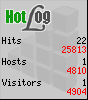I dag vil vi diskutere, hvordan man kan kodeord Excel-fil. Dette værktøj er inkluderet i Microsoft Office. Excel giver dig mulighed for at oprette tabeller af forskellig kompleksitet, bruge formler, såvel som individuelt design. Alle aktuelle versioner af applikationssupportadgangskodeopsætningen.
instruktion
 Vi går videre til en trinvis beskrivelse af processen med, hvordan man kan kodeordet Excel-filen. Denne funktion leveres til filer i * .xls-format, ligesom alle andre Microsoft Office-dokumenter, herunder Word og Access. Så, når du har afsluttet arbejdet med dokumentet, skal du trykke på knappen "File", som findes i menuen øverst i Microsoft Excel-vinduet. I listen, der vises, vender vi til emnet "Gem som" ved at klikke på det en gang med venstre museknap. Et vindue til at gemme dokumentet vises, find menuen "Værktøjer" i det, klik på den omvendte trekant, og brug derefter den viste funktion "Generelle parametre".
Vi går videre til en trinvis beskrivelse af processen med, hvordan man kan kodeordet Excel-filen. Denne funktion leveres til filer i * .xls-format, ligesom alle andre Microsoft Office-dokumenter, herunder Word og Access. Så, når du har afsluttet arbejdet med dokumentet, skal du trykke på knappen "File", som findes i menuen øverst i Microsoft Excel-vinduet. I listen, der vises, vender vi til emnet "Gem som" ved at klikke på det en gang med venstre museknap. Et vindue til at gemme dokumentet vises, find menuen "Værktøjer" i det, klik på den omvendte trekant, og brug derefter den viste funktion "Generelle parametre".
justering
 Flyt videre til næste trin for at bestemme, hvordan man kan passwordbeskytte en Excel-fil. Afsnittet "Generelle indstillinger" vises på skærmen. Her skal du indtaste adgangskoden for at ændre eller åbne dokumentet. Desuden, hvis du aktiverer funktionen "Read Only", når du forsøger at åbne en adgangskodebeskyttet Excel-fil, værktøjslinje vil blive deaktiveret som standard.
Flyt videre til næste trin for at bestemme, hvordan man kan passwordbeskytte en Excel-fil. Afsnittet "Generelle indstillinger" vises på skærmen. Her skal du indtaste adgangskoden for at ændre eller åbne dokumentet. Desuden, hvis du aktiverer funktionen "Read Only", når du forsøger at åbne en adgangskodebeskyttet Excel-fil, værktøjslinje vil blive deaktiveret som standard.
Hvis du kun indstiller sikkerhed for at starte dokumentet, vises der en prompt hver gang du åbner bordet. I dette tilfælde vil alle brugere, der kender den hemmelige kombination, kunne oprette arrays og redigere data. Hvad angår spørgsmålet om, hvordan man åbner en adgangskodebeskyttet fil Excel, hvis beskyttelse er indstillet til at ændre materialet, lanceringen vil ske som standard uden nogen anmodninger. Men hvis du tilføjer nye data til tabellen og forsøger at gemme dokumentet, vil programmet bede dig om at angive en hemmelig kombination.
Når begge typer adgangskoder er indstillet, kræves dobbelt indtastning under opstart og lukning af materialet. Det er vigtigt at vide, at du kan indstille forskellige adgangskoder til redigering og åbning af en fil.
Vi vender tilbage til indstillingen. Når adgangskoden (eller parret) er indstillet, skal du klikke på knappen "Generelle parametre" "OK". I explorer indtaste navnet på dokumentet, gem filen ved hjælp af den relevante funktion.
Fjern beskyttelsen
 Derefter diskuteres, hvordan du deaktiverer adgangskoden i Excel. For at løse problemet er der ikke behov for yderligere software, da funktionen leveres af applikationens indbyggede værktøjer.
Derefter diskuteres, hvordan du deaktiverer adgangskoden i Excel. For at løse problemet er der ikke behov for yderligere software, da funktionen leveres af applikationens indbyggede værktøjer.
Kør Excel. Åbn det dokument, du har brug for for at slippe af med adgangskodebeskyttelse. Brug menuen "Fil". Angiv "Gem som", og åbn derefter "Service" -menuen. Gå til "Generelle indstillinger", brug et dobbeltklik på stjernerne i kodeordet. Brug "Del" -tasten til den ønskede handling. Bekræft operationen ved at trykke på "OK" knappen. Klik på "Gem", og derefter "Ja" i et nyt vindue.
Det er alt, passwordet i Excel-projektmappen fjernes. Med arket sker alt på en lignende måde. Åbn menuen "Service", brug kommandoen "Unprotect". For at bekræfte annulleringshandlingen skal du indtaste en tidligere tildelt adgangskode. Fra nu af ved du, hvordan du kan passwordbeskytte en Excel-fil, og hvordan du kan annullere beskyttelsen, hvis det er nødvendigt.